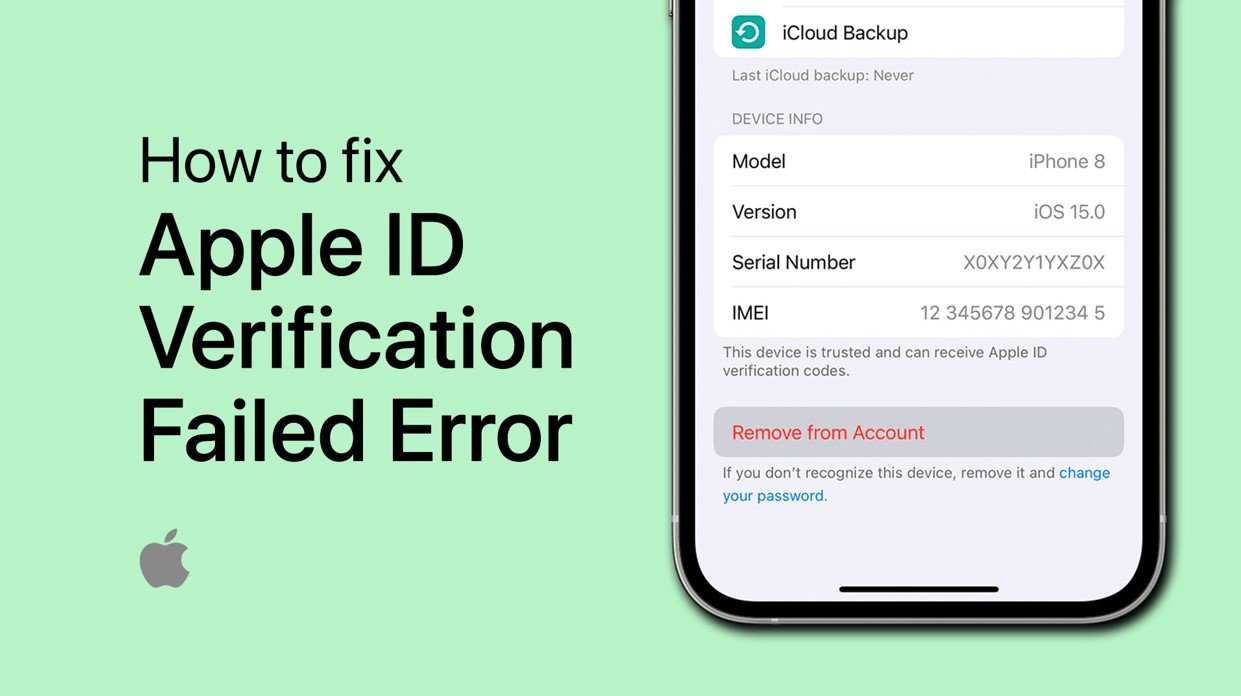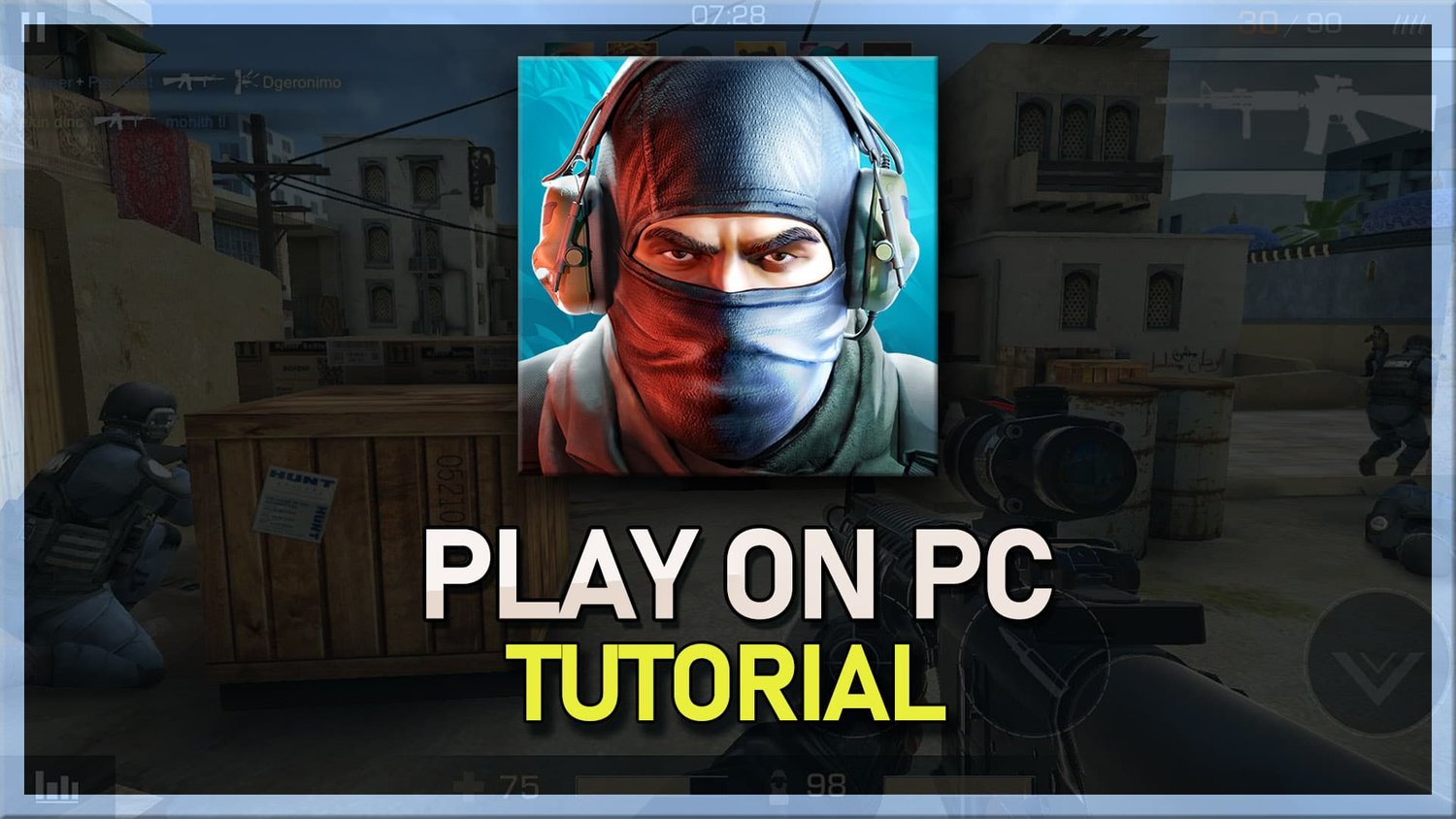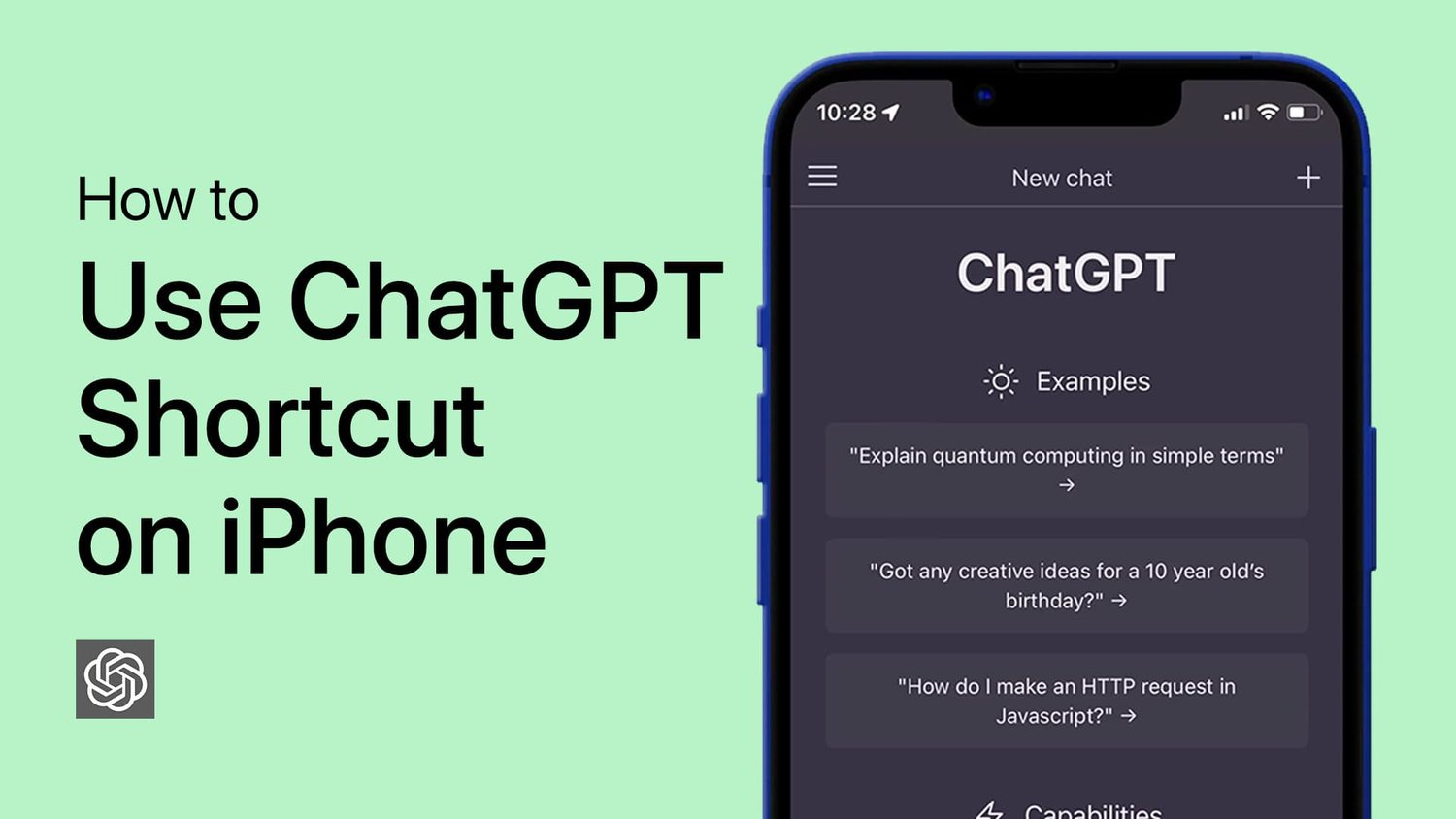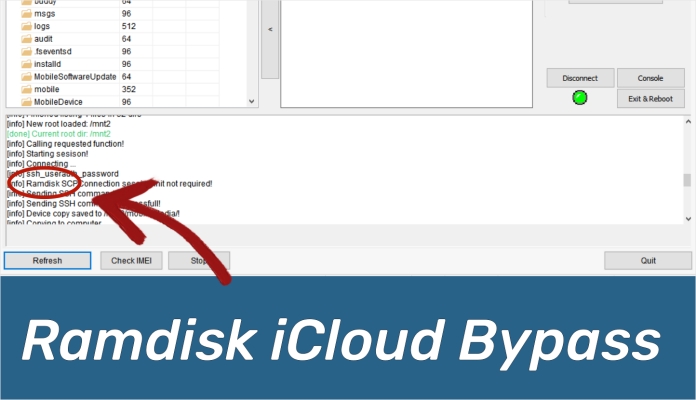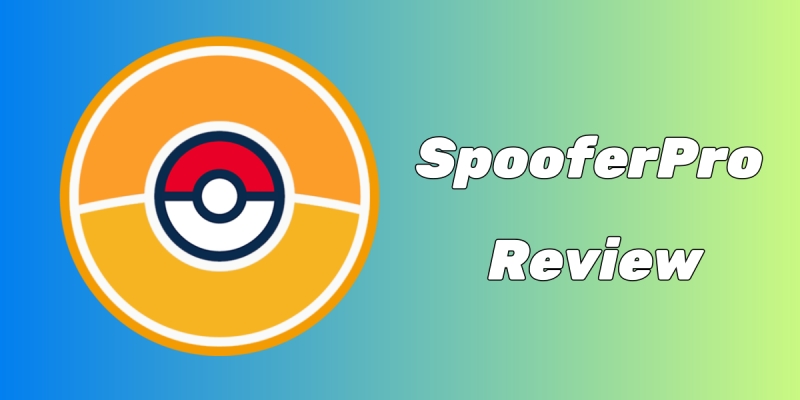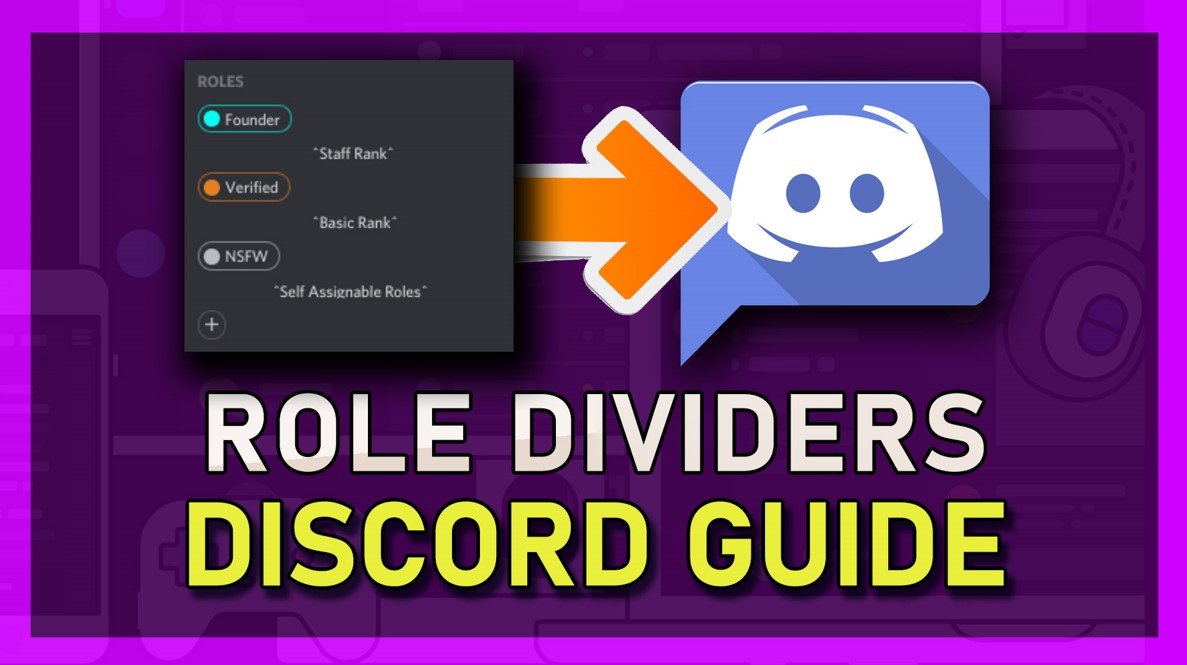埃尔登戒指是Frofsoftware开发的一款备受期待的动作角色扮演游戏,并由Bandai Namco Entertainment发布。该游戏承诺为玩家带来激动人心的体验,并具有广阔的开放世界和挑战的老板战斗。但是,没有什么比经历随机fps(每秒帧)下降更大的兴奋了。这些FPS下降会阻碍游戏玩法的体验,这使球员感到沮丧。在本文中,我们将讨论如何修复Elden Ring中的随机FPS下降,以便您可以充分享受游戏。
点击系统访问您的游戏内设置。
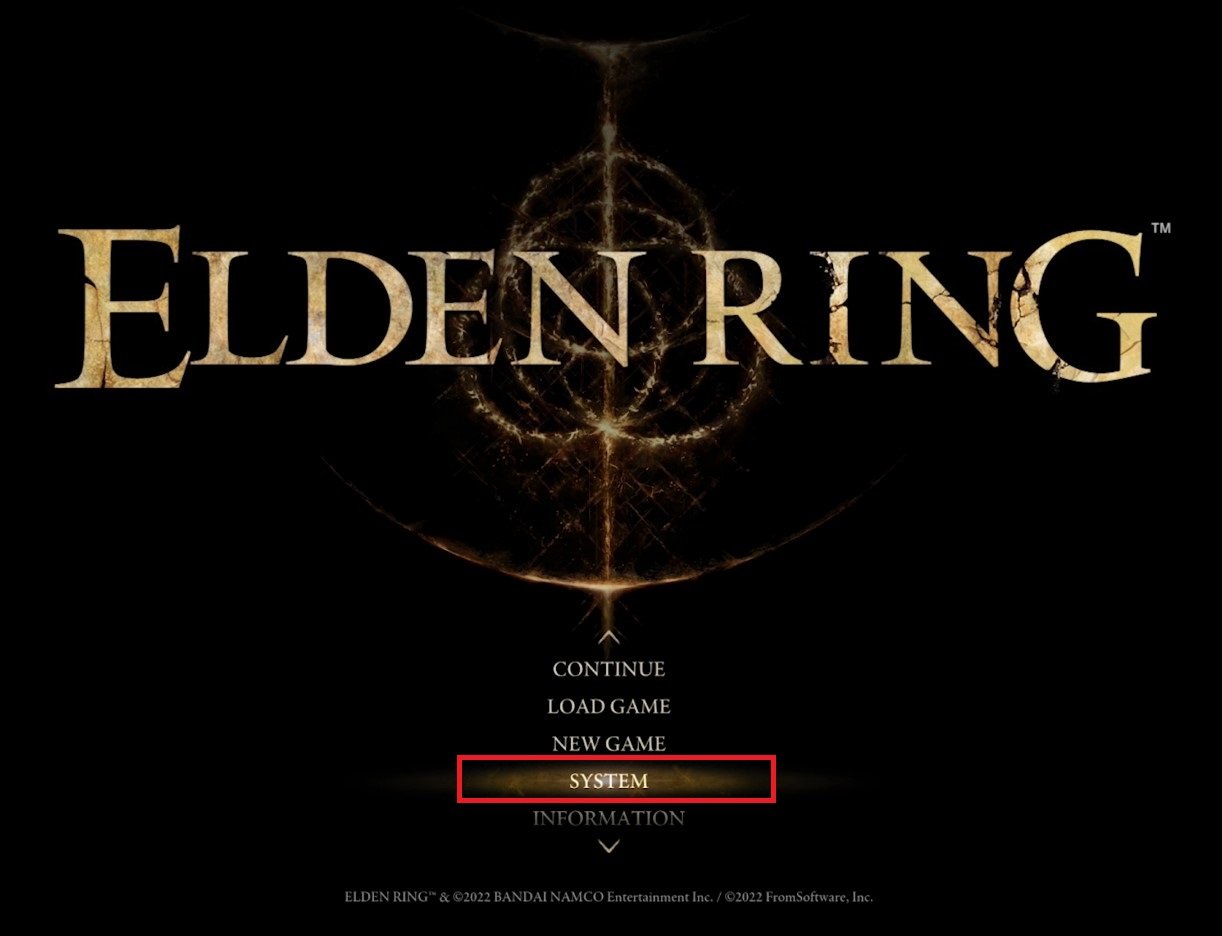
Elden Ring>设置
在游戏部分,您将要启用切换自动锁定选项和自动目标设置。
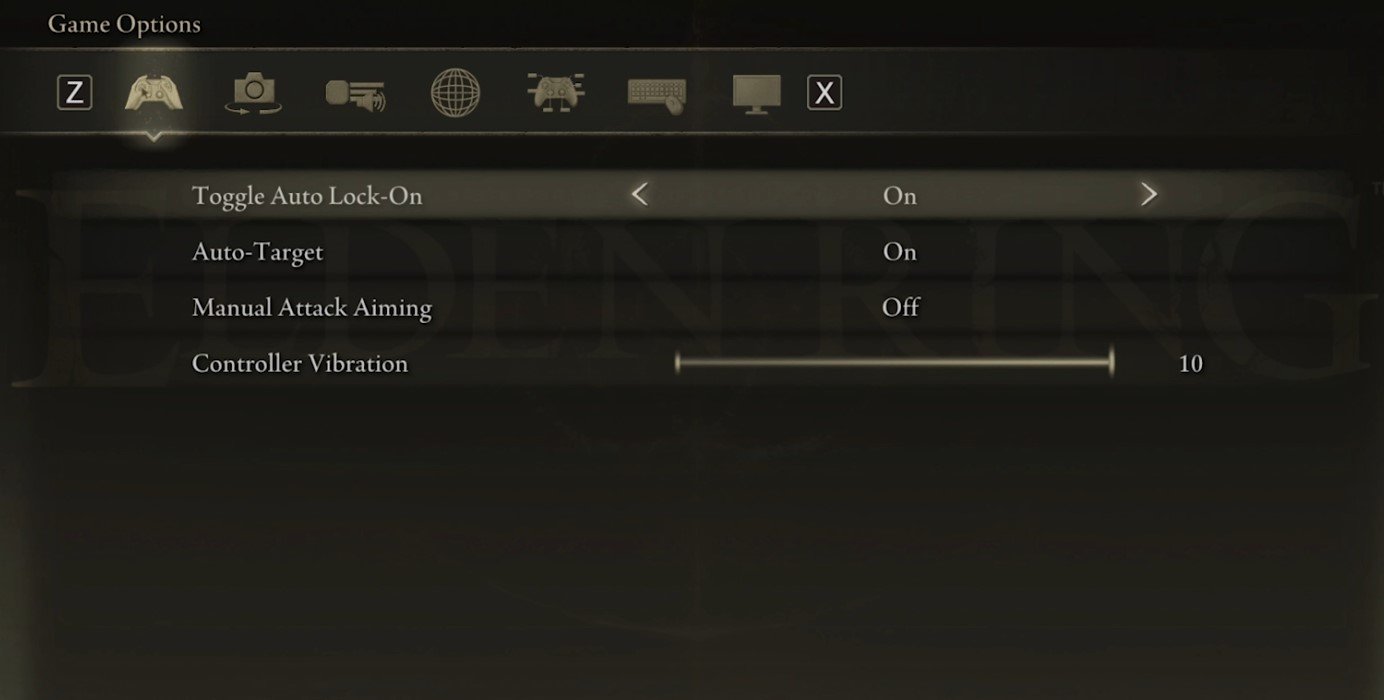
Elden Ring声音和显示设置
您可能想禁用表现出血选项声音和显示设置,默认情况下启用。设置哈德选项汽车,游戏将在需要时显示您的头部显示(HUD),否则,将其从屏幕上删除。
在下面,您可以选择调整屏幕亮度。这不会影响游戏的性能。使用键盘和鼠标时,请更改您的屏幕提示的设备到键盘和鼠标。
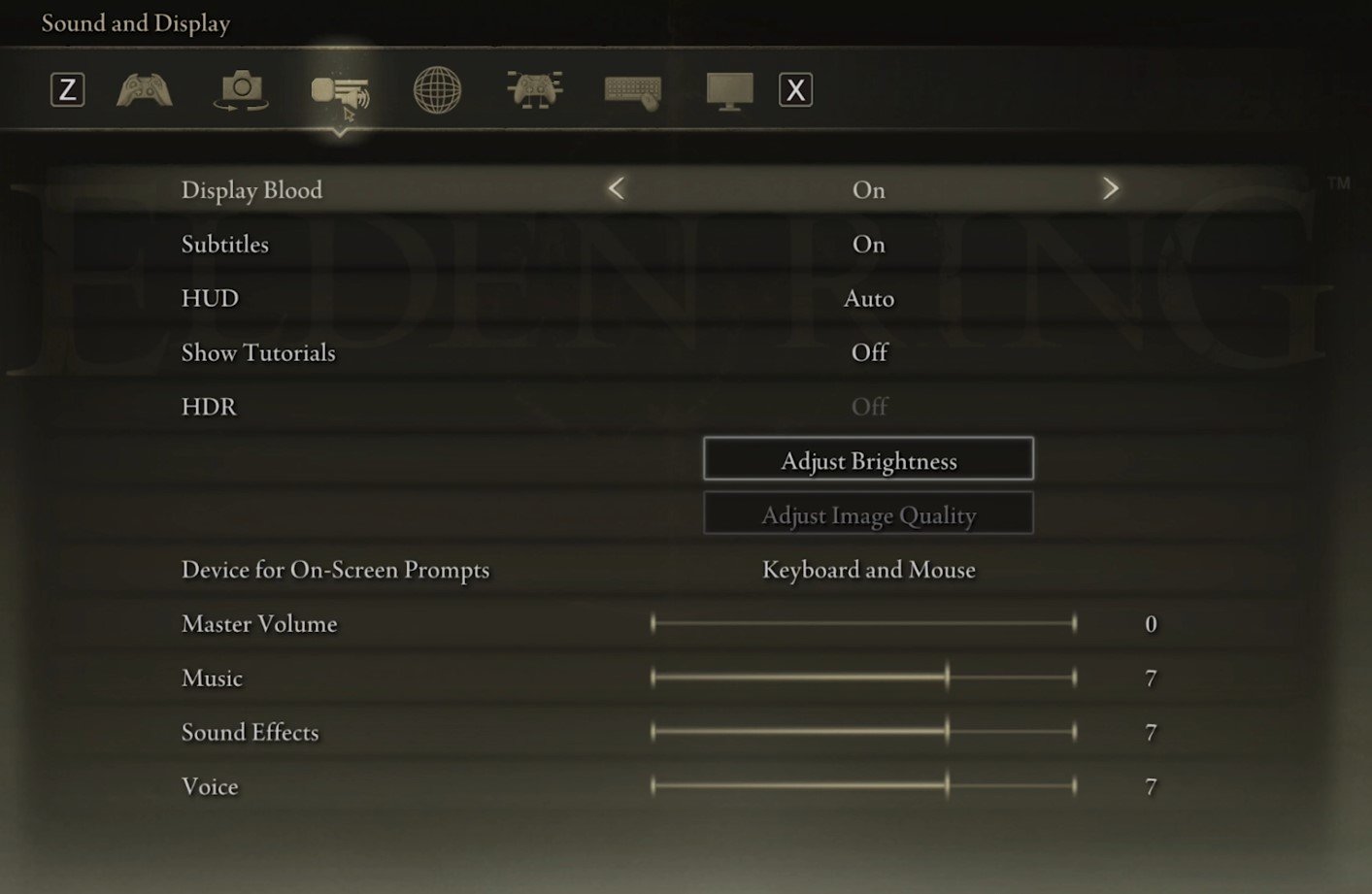
Elden Ring设置>声音和显示
降低Elden Ring图形设置
在图形您的设置部分,更改您的屏幕模式到全屏获得最高的fps。下面,您将需要使用本机监视器分辨率。这自动检测最佳渲染设置应该启用,因为这将使游戏能够根据您的游戏中的性能更改一些设置。如果您觉得这些设置设置得太高,则可以在以后手动减少它们。设置整体质量根据您的系统性能设置。低端PC应该将其设置为低的。
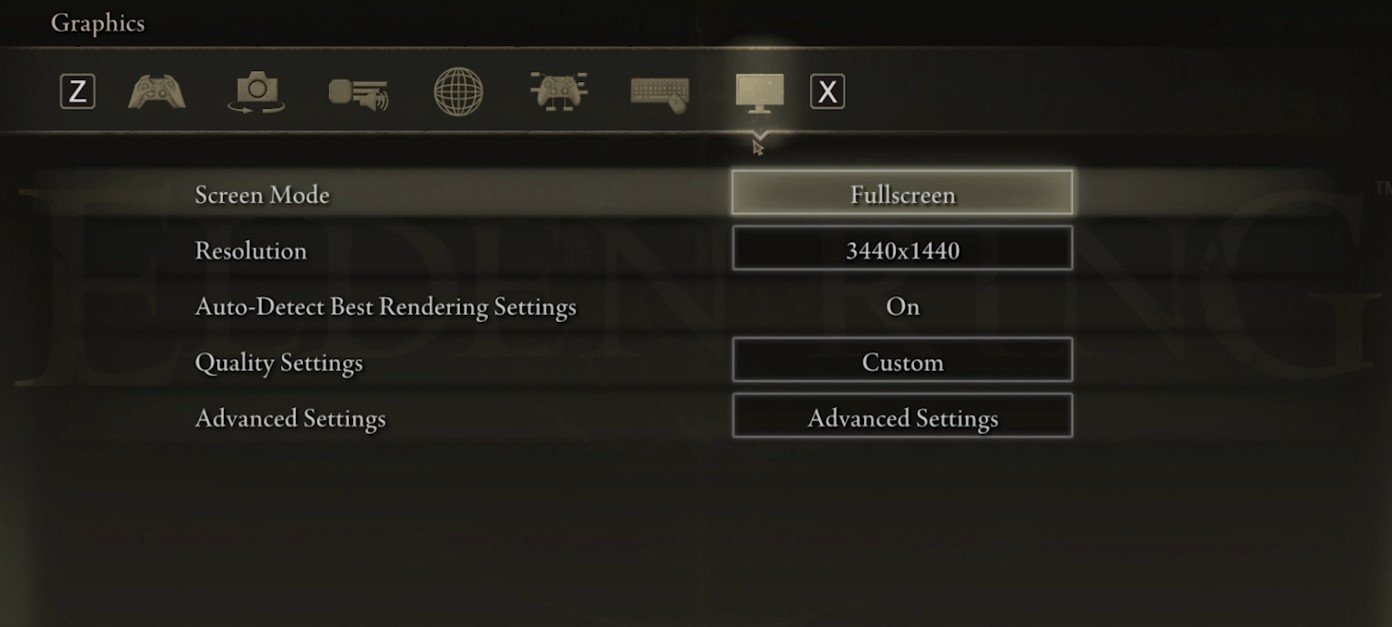
Elden Ring设置>图形
高级Elden Ring图形设置
导航到你高级图形设置。如果使用高端PC,请更改其中一些设置。设置纹理质量到低的或者中等的。我们将其设置为中等的,在我们的PC上运行良好。放抗质量到低的,,,,ssao到中等的,禁用景深和运动模糊。运动模糊不会影响您的性能,但是大多数用户更喜欢禁用此图形选项。
减少你的阴影质量到低的,,,,照明质量到中等的,,,,效果质量到中等的,,,,体积质量到低的,,,,反射质量到低的, 和水面质量和着色器质量。最后,设置全球照明质量和草质设置为中等的。
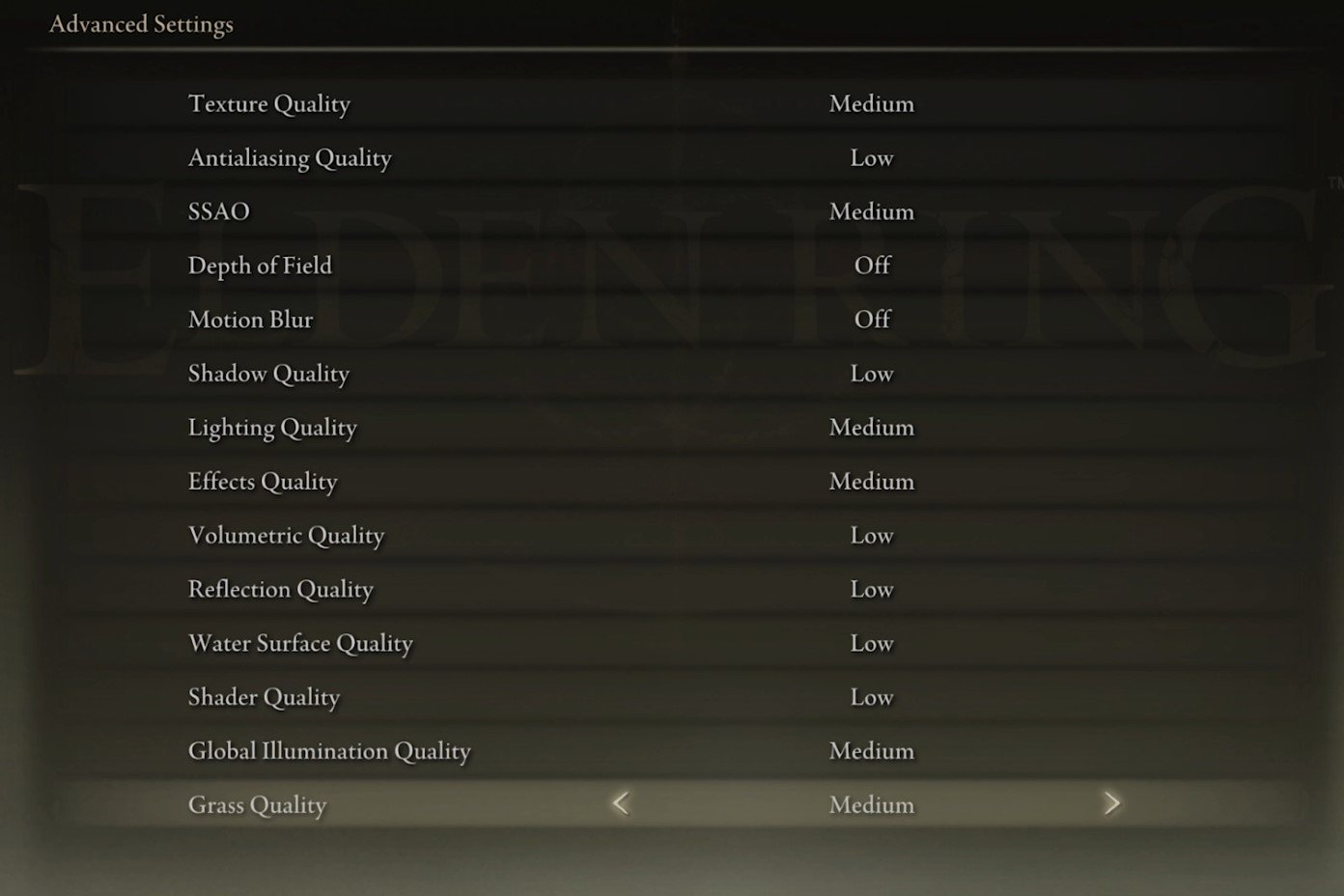
降低质量设置
播放Elden Ring时,预览GPU和CPU使用情况
如果您想在游戏中预览CPU和GPU利用率,建议使用您的内置Xbox游戏栏覆盖。使用快捷方式Windows键 + G,您可以在屏幕上的任何地方固定此性能窗口,并且在再次使用快捷方式时,它将留在主屏幕上。您可以以百分比以及VRAM和RAM使用率预览CPU和GPU利用率。
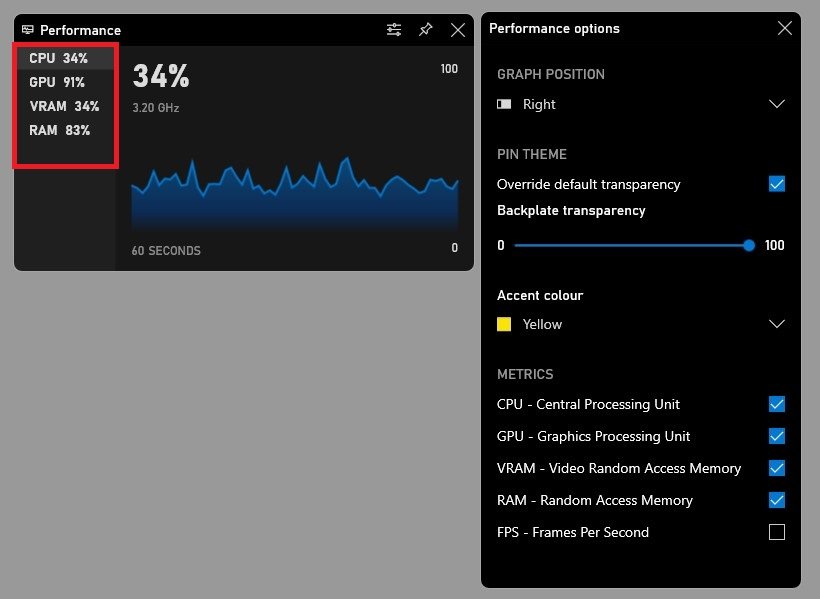
Xbox游戏栏>性能小部件
更新图形驱动程序
您还应该确保您的图形驱动程序是最新的。我建议使用GeForce经验申请NVIDIA GPU,但是您也可以使用AMD驱动程序套件。在司机选项卡,只需单击下载该应用程序将自动下载并安装最新的驱动程序。
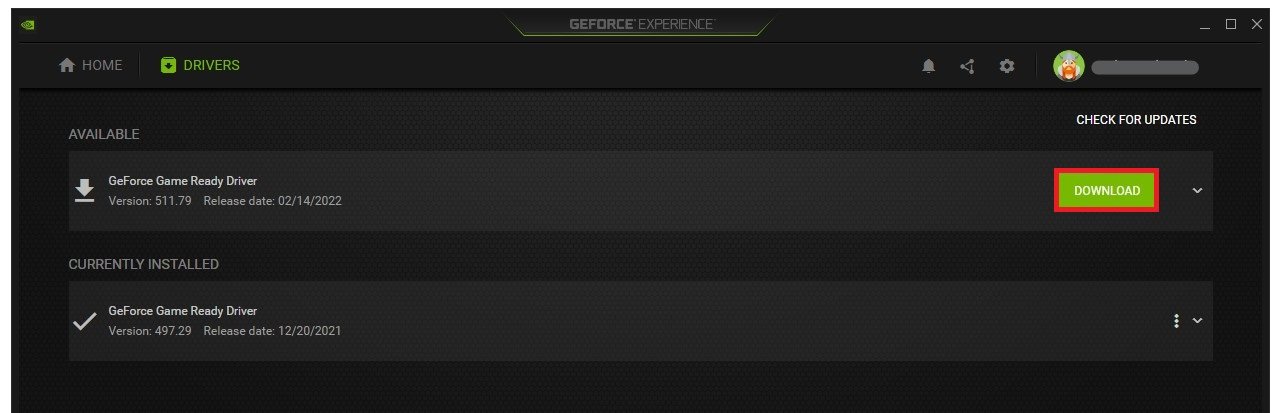
GeForce经验>驱动程序>下载
启用NVIDIA图像缩放
如果问题与您的系统性能有关,则可能需要降低游戏内图形设置。我们建议启用NVIDIA图像缩放,这将大大提高您的表现。为此,您应该使用GeForce经验应用。在你的设置,向下滚动并启用图像缩放选项。在PC上玩游戏时,这将提高您的整体帧速率。
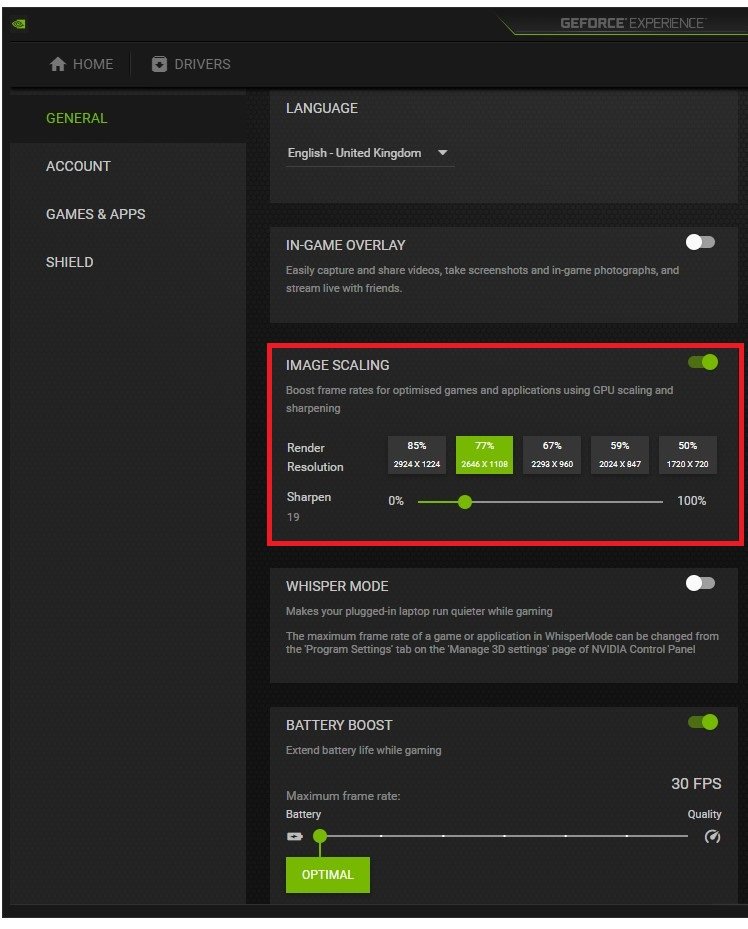
GeForce经验>一般设置>图像缩放
更新Windows操作系统
搜索更新打开你的检查更新系统设置窗口。在这里,单击检查更新,以及下载最新的操作系统更新后,请确保重新启动PC。
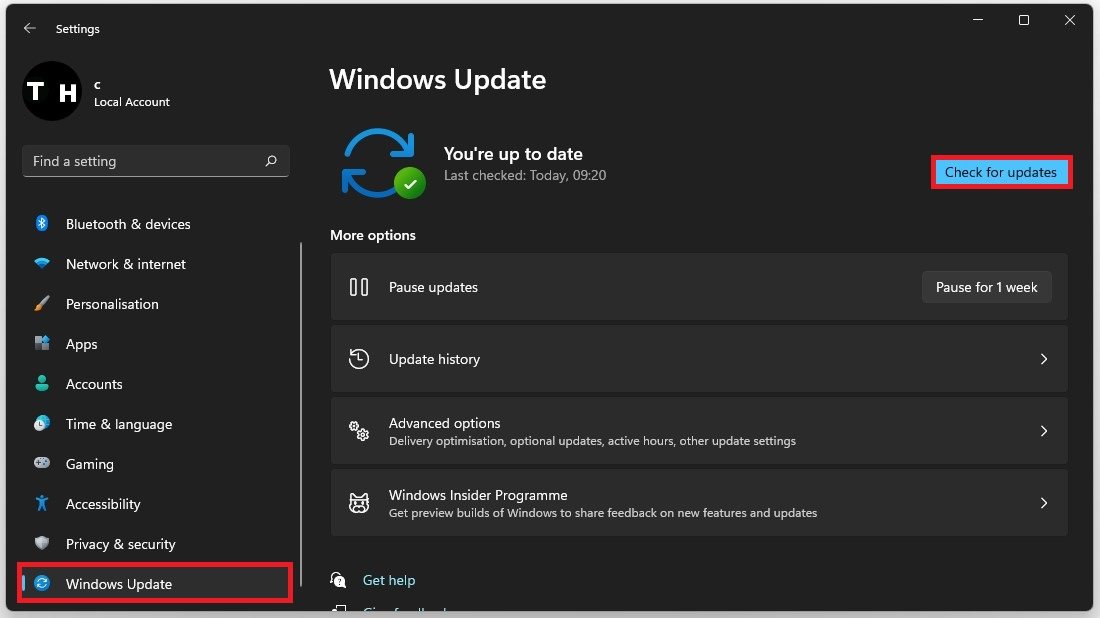
Windows设置> Windows更新
调整Elden环特性
打开你的文件资源管理器并导航到您保存游戏的驱动器:程序文件>蒸汽>蒸汽>常见的>埃尔登戒指>游戏在这里,右键单击Eldenring应用,然后转到其特性。
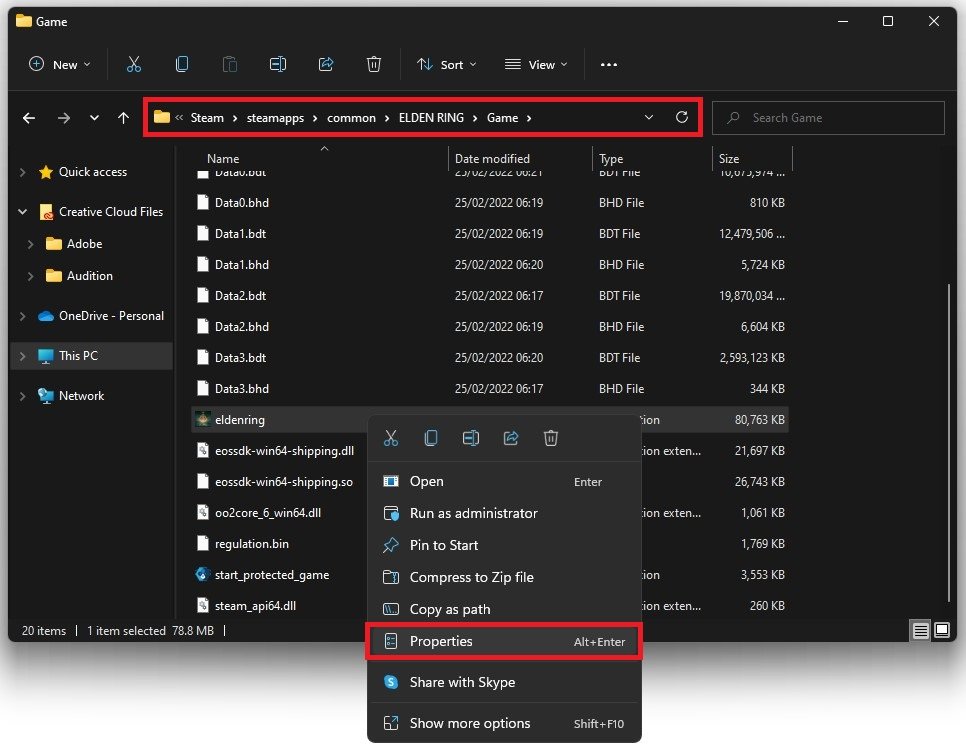
程序文件> Steam> Steamapps>常见> Elden Ring> Game> Eldenring
确保您在兼容性选项卡,选择禁用全屏优化,并应用您的更改。
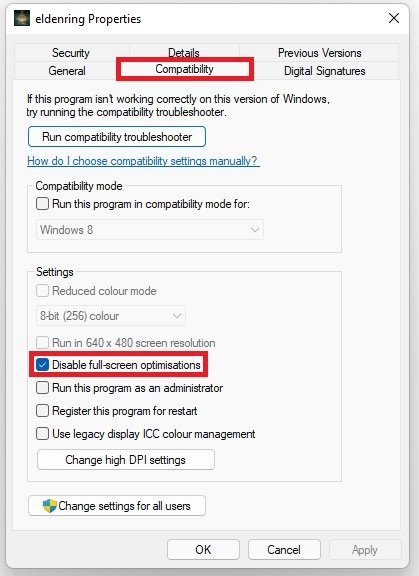
Elden Ring属性>禁用全屏优化
调整Windows显示设置
右键单击桌面并选择显示设置。
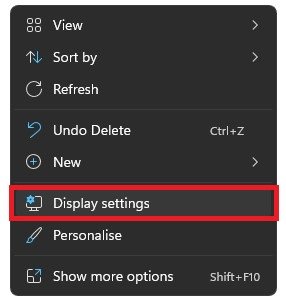
确保将缩放设置为100%并且您正在使用普通的本地分辨率。
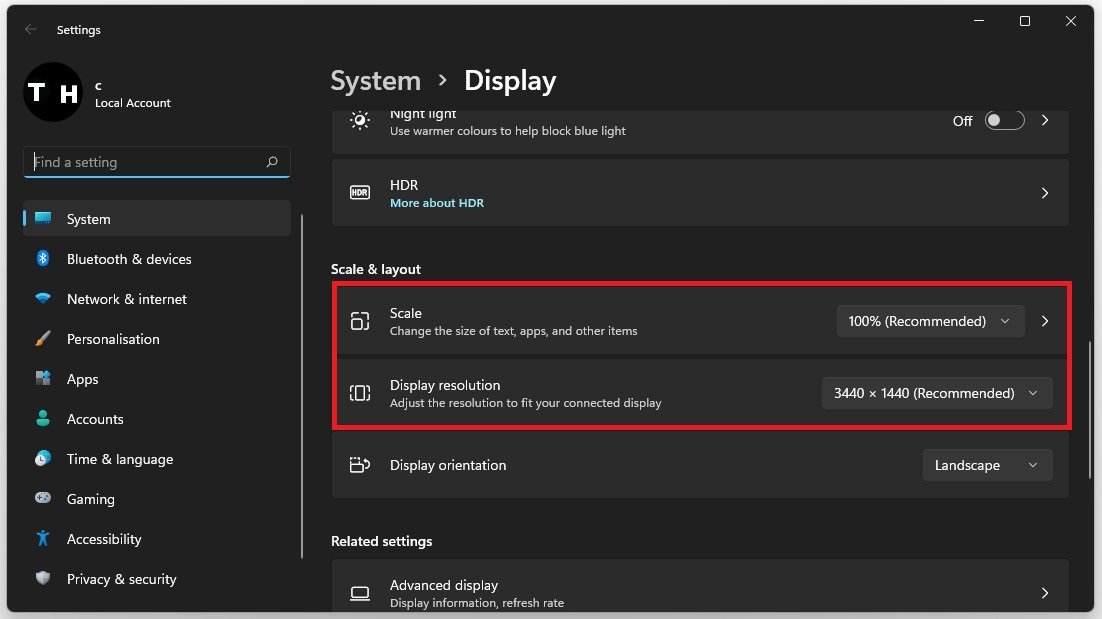
Windows设置>系统>显示